Windows 10系统更新升级跳跃版教程
来源:网络收集 点击: 时间:2024-02-20Windows 10系统从快(慢)速预览版升级到跳跃版教程
第一步:将 选择预览体验成员设置 为【跳过-跳到下一Windows版本】
右键点击系统桌面左下角的【开始】,在开始菜单中点击【设置】,进入Windows 设置窗口;
 2/13
2/13在Windows 设置窗口中,点击更新和安全,进入Windows 更新窗口;
 3/13
3/13在Windows 更新窗口中,我们点击最下端的 Windows 预览体验计划;
 4/13
4/13在Windows 预览体验计划窗口中,我们点击:选择预览体验成员设置 下的【慢】;
 5/13
5/13在打开的选择预览体验成员设置窗口,我们点击:跳过 -跳到下一Windows版本,且停留在这个窗口不动。
 6/13
6/13第二步:进入注册表编辑器,将 ContentType 数值数据从【Active】更改为【Skip】
在【运行】对话框中输入regedit.exe,点击确定或按下键盘上的回车键,进入系统注册表编辑器窗口;
 7/13
7/13复制:\HKEY_LOCAL_MACHINE\SOFTWARE\Microsoft\WindowsSelfHost\Applicability 注册表路径到地址栏中;
 8/13
8/13然后按下键盘上的回车键,定位到 Applicability 键项;
 9/13
9/13在Applicability 对应右侧窗口中找到并左键双击:ContentType,将其数值数据从【Active】更改为【Skip】,再点击确定;
注意:更改 Applicability数值数据前,先记住 ContentType 的数值数据Active ,防系统不稳定再更改为默认值。
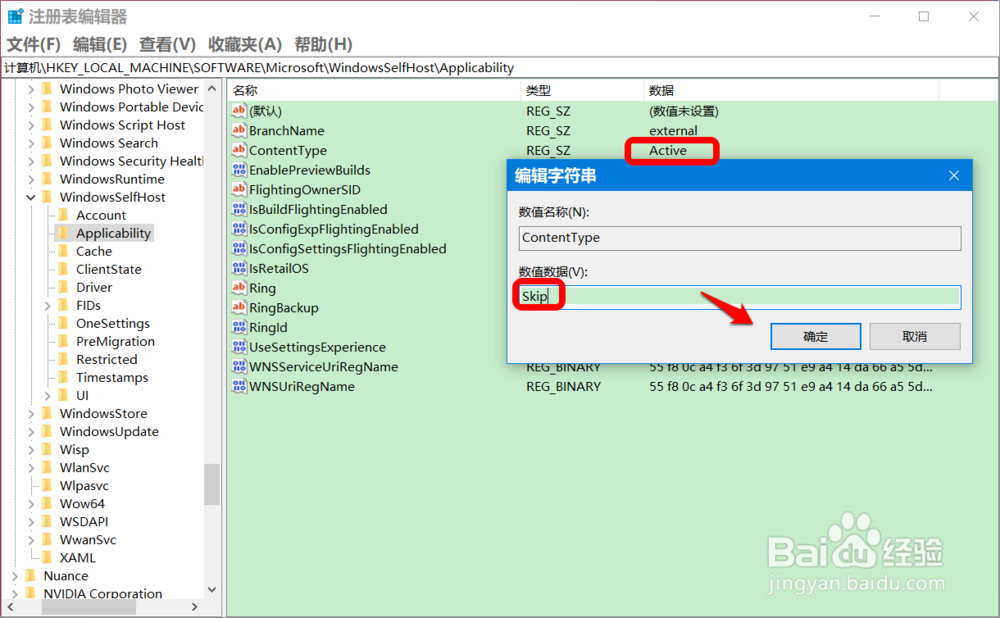 10/13
10/13回到注册表编辑器窗口中,可以看到:
ContentType REG_SZ Skip
点击窗口左上角的【文件】,在下拉菜单中点击【退出】,退出注册表编辑器。
 11/13
11/13第三步:重启计算机
退出注册表编辑器以后,我们再进入Windows 设置,在 选择预览体验成员设置 确认为【跳过-跳到下一Windows版本】时,重新启动计算机。
 12/13
12/13第四步:将Windows 10系统更新升级到跳跃版系统
计算机重新启动以后,进入更新和安全,点击:检查更新,我们可以进行Windows 10系统的跳跃版更新了。
Windows 10 Insider Preview 18865.1000 (rs_prerelease)状态:正在下载 - 0%
 13/13
13/13以上即:Windows 10系统从快(慢)速预览版升级到跳跃版设置方法,供有需要的朋友们参考和使用,亲测有用。
升级到跳跃版设置方法版权声明:
1、本文系转载,版权归原作者所有,旨在传递信息,不代表看本站的观点和立场。
2、本站仅提供信息发布平台,不承担相关法律责任。
3、若侵犯您的版权或隐私,请联系本站管理员删除。
4、文章链接:http://www.1haoku.cn/art_88426.html
 订阅
订阅